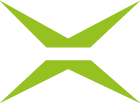[v4.44] Integrierte Formularfelder befüllen und zuweisen
Sie haben die Möglichkeit PDF-Dateien mit integrierten Formularfeldern zu bearbeiten. Laden Sie dafür das PDF in MOXIS hoch.
Sämtliche Qualitätsstufen der Entscheidungsebenen – Freigabe ohne Signatur (NCA), Einfache Elektronische Signatur (SES) und Qualifizierte Elektronische Signatur (QES) – können intern für die Formularfelder genutzt werden (siehe Abbildung 1). Zudem haben Sie die Möglichkeit die Formularfelder externen Personen für die Signatur und Unterschrift zuzuweisen.
Die Person, die einen Auftrag erstellt, kann die Formularfelder des Dokumentes zudem auch bereits selbst befüllen. Dadurch sind diese Formularfelder für weitere Personen in den Entscheidungsebenen nicht editierbar und der eingetragene Wert wird innerhalb der Iterationen durch die Entscheidungsebenen beibehalten.
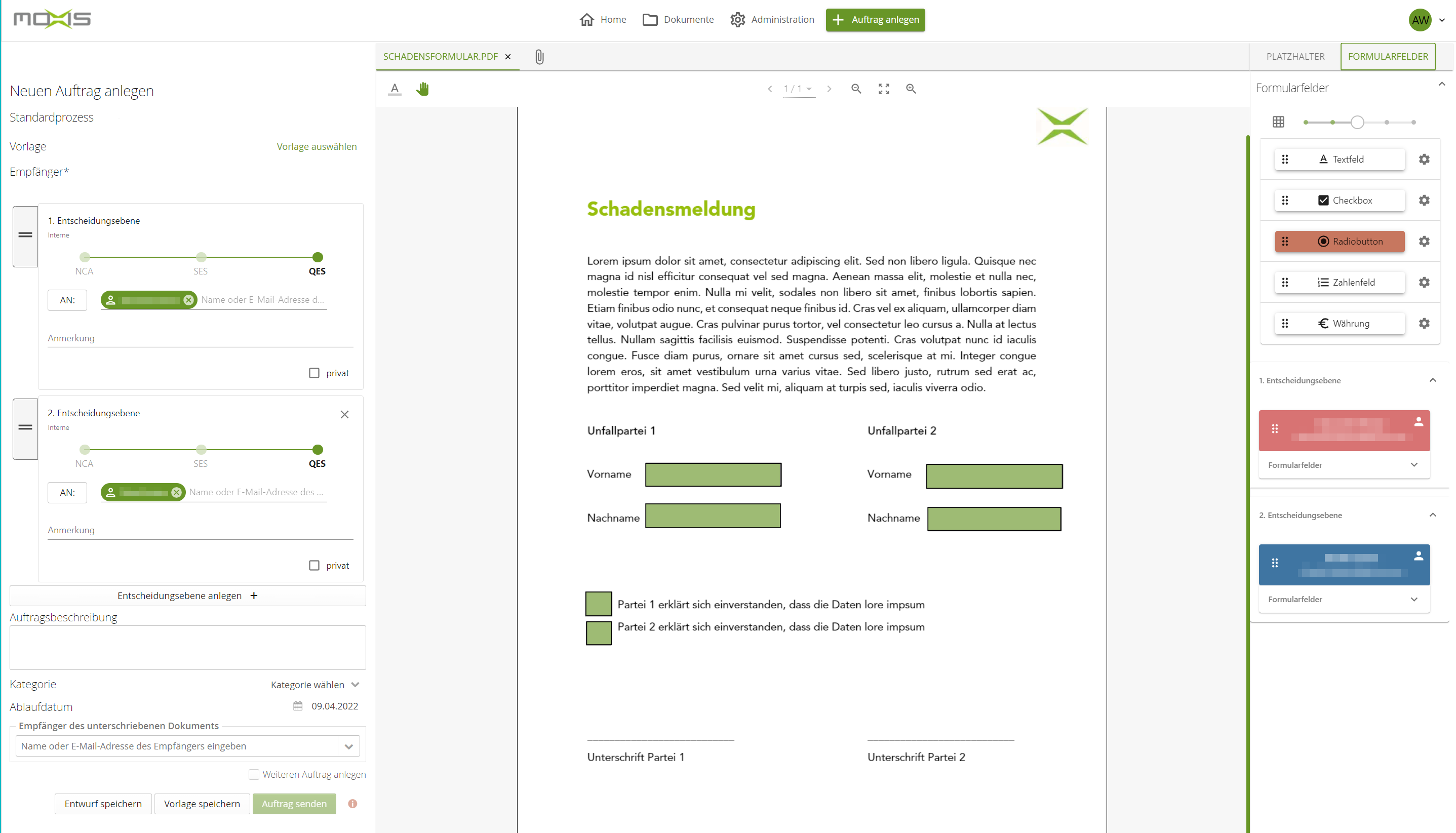
Abbildung 1: Formularfelder - Entscheidungsebenen
Durch das Halten und Ziehen des Benutzerfeldes auf ein Formularfeld können Sie festlegen, dass dieses Feld nur von dieser Person befüllt bzw. ausgefüllt werden darf (siehe Abbildung 2). Um den Auftrag zu starten, ist es jedoch nicht erforderlich, dass alle Formularfelder zugewiesen worden sind.
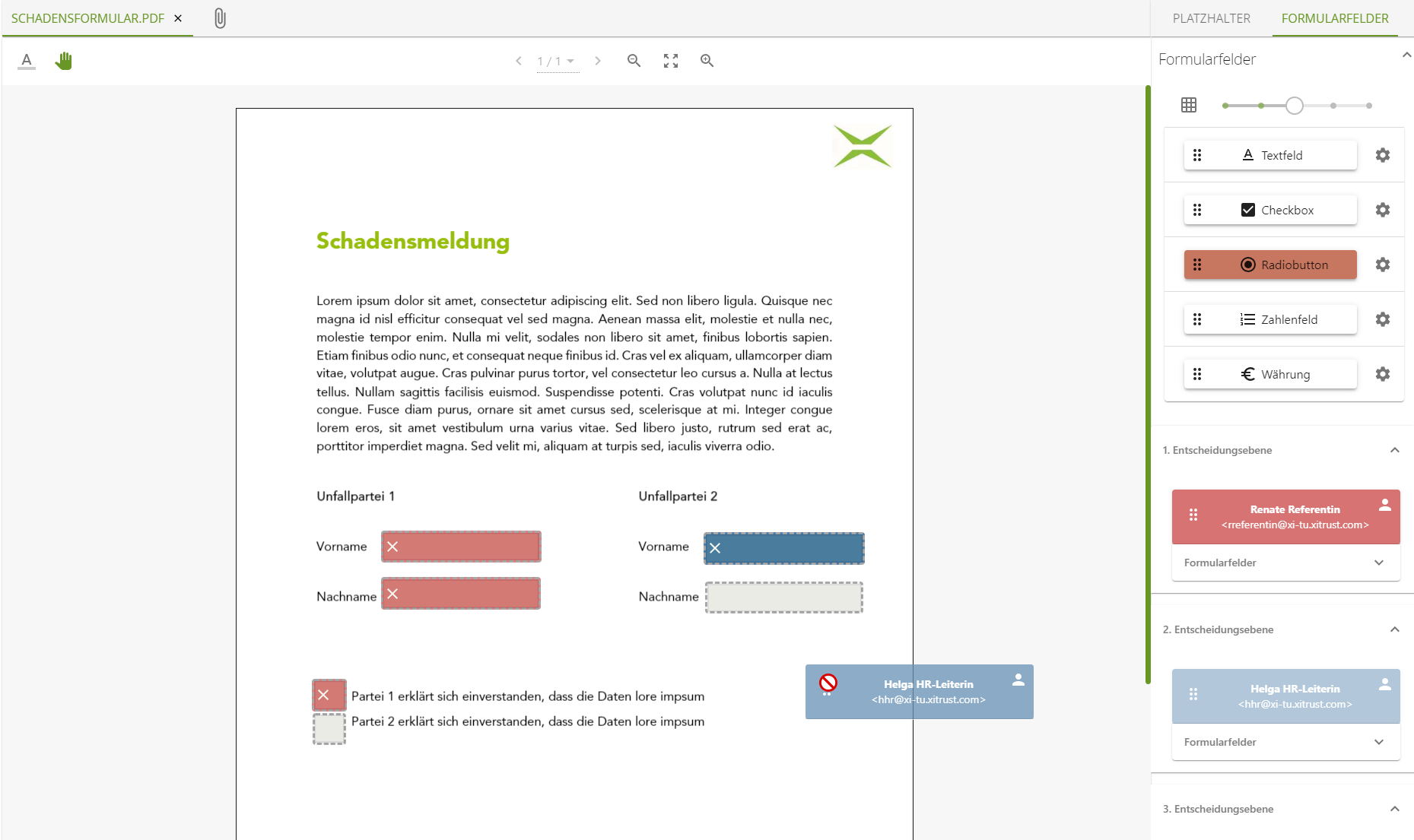
Abbildung 2: Zuweisen durch Halten und Ziehen
Falls Sie die Feldzuweisung ändern wollen, ziehen Sie einfach das Benutzerfeld des gewünschten Kontakts auf das jeweilige Formularfeld (siehe Abbildung 3).
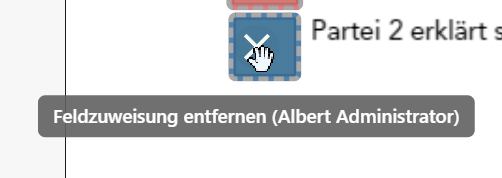
Abbildung 3: Feldzuweisung entfernen
Sollten Sie versehentlich ein Feld falsch zuweisen, können Sie dies rückgängig machen, indem Sie das weiße X im entsprechenden Formularfeld anklicken.
Bevor Sie einen Auftrag senden, informiert MOXIS Sie darüber, wenn bestimmte Formularfelder nicht befüllt oder zugeordnet sind oder die Platzhalter noch nicht platziert wurden (siehe Abbildung 4). Um den Auftrag zu starten, ist es jedoch nicht zwingend erforderlich, dass alle Formularfelder zugewiesen worden sind.

Abbildung 4: Mouseover - Auftrag senden
Nach dem Absenden des Dokumentes, kann die Person, die in der jeweiligen Entscheidungsebene als Empfänger definiert wurde, nur die vorab für sie definierten Formularfelder editieren.
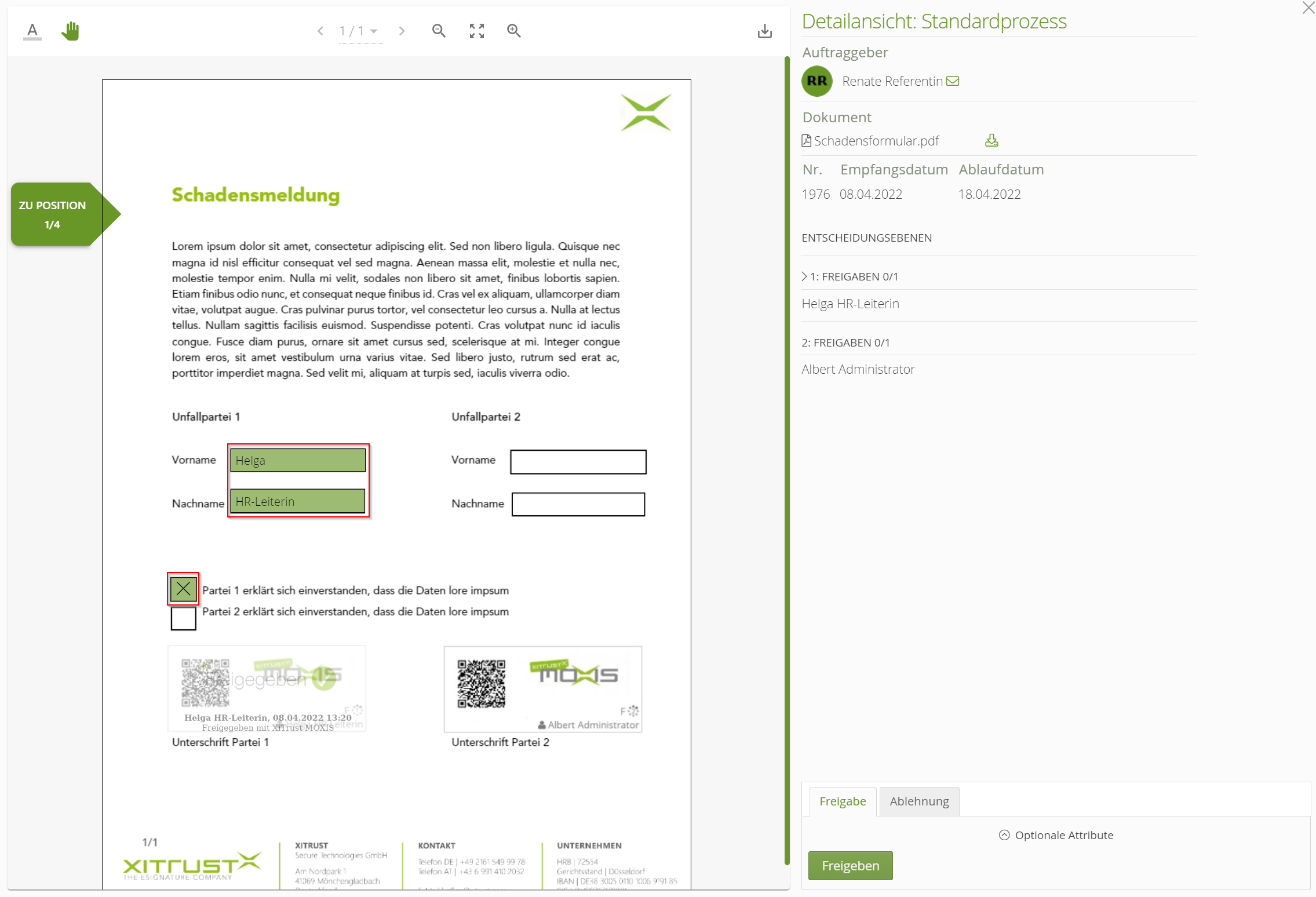
Abbildung 5: Zugewiesene Formularfelder in der ersten Entscheidungsebene
Im Beispiel in der Abbildung 5 ist ersichtlich, dass nur die farblich grün unterlegten Formularfelder durch den Empfänger dieser Entscheidungsebene editiert werden können. Die anderen Formularfelder können nicht ausgewählt oder verändert werden. Die Abbildung 6 zeigt wie der gleiche Auftrag für den Empfänger der zweiten Entscheidungsebene dargestellt wird.
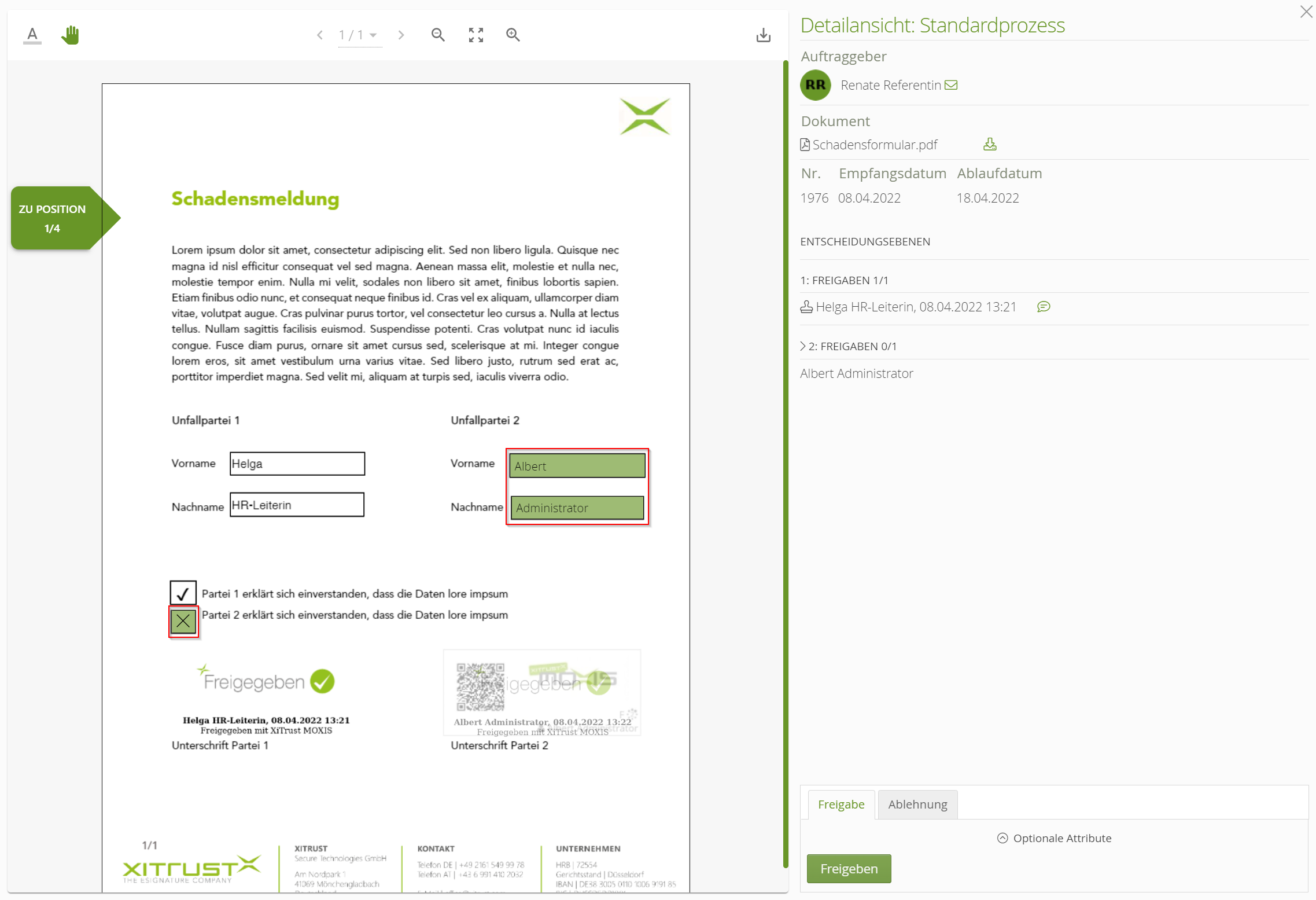
Abbildung 6: Zugewiesene Formularfelder in der zweiten Entscheidungsebene